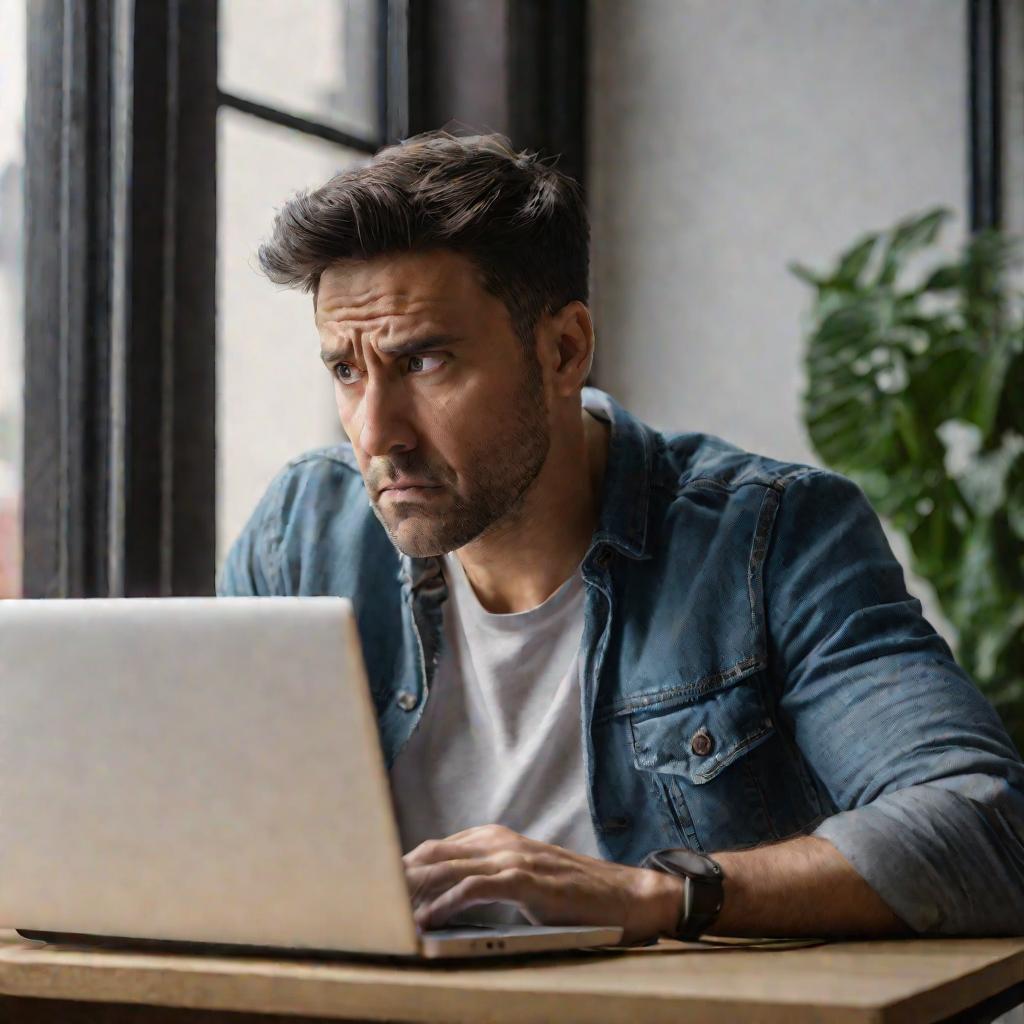Не удалось сохранить параметры принтера: разбираемся с кодом ошибки 0x000006d9
Приветствую уважаемых читателей! Сегодня мы поговорим о распространенной проблеме при настройке принтера - коварной ошибке с кодом 0x000006d9. Уверен, многие из вас сталкивались с сообщением "Не удалось сохранить параметры принтера" и мучились, пытаясь понять, в чем дело. Не отчаивайтесь! В этой статье я подробно разберу, что означает ошибка 0x000006d9, почему она появляется и как избавиться от нее раз и навсегда. Приступим!
Что такое ошибка 0x000006d9 и при каких условиях она возникает
Давайте разберемся, в чем суть этой пакостной ошибки 0x000006d9. Вот как обычно выглядит полное сообщение:
Не удалось сохранить параметры принтера. Невозможно завершить операцию (ошибка 0x000006d9).
Такая надпись появляется в двух случаях:
- При попытке установить сетевой принтер, подключенный к другому компьютеру
- При предоставлении общего доступа к локальному принтеру в сети
Ошибка 0x000006d9 чаще всего возникает в Windows 7, 8 и 10. Иногда вместо стандартного текста вы можете увидеть другие сообщения:
- "Эта операция не поддерживается"
- "Невозможно завершить операцию"
- "В системе отображения не осталось доступных конечных точек"
Но суть от этого не меняется - перед нами та же самая ошибка 0x000006d9. Что это значит? Код 0x000006d9 говорит об отсутствии сетевых конечных точек, необходимых для предоставления доступа к принтеру. Почему так происходит? Возможны две основные причины.

Пошаговые инструкции по устранению ошибки 0x000006d9
Итак, приступим к решению проблемы. Существует несколько способов устранения ошибки 0x000006d9. Давайте рассмотрим их по порядку.
Способ 1: Включение брандмауэра Windows
Самая распространенная причина ошибки 0x000006d9 - это отключенный брандмауэр Windows. Часто пользователи выключают его, чтобы избежать проблем с доступом к сети. Однако при предоставлении доступа к принтеру брандмауэр должен быть включен.
Включить брандмауэр можно вручную через Панель управления:
- Запустите Панель управления и выберите раздел "Система и безопасность"
- В меню слева выберите "Windows Defender Firewall"
- Убедитесь, что переключатели в правой части окна установлены в положение "Вкл"
- Нажмите кнопку "Применить", а затем "ОК"
Также можно воспользоваться утилитой "Службы":
- Запустите утилиту "Службы", найдите службу "Брандмауэр Windows"
- Откройте свойства и выберите тип запуска "Автоматический"
- Нажмите "Применить", затем "Запустить" службу
Теперь попробуйте еще раз предоставить общий доступ к принтеру. Если ошибка 0x000006d9 сохраняется, переходим к следующему способу.
Способ 2: Разрешение общего доступа к принтеру
Даже с включенным брандмауэром Windows ошибка 0x000006d9 может появляться, если не разрешен сам общий доступ к принтеру. Чтобы это исправить:
- Откройте свойства принтера, перейдите на вкладку "Доступ"
- Поставьте галочку напротив пункта "Общий доступ к данному принтеру"
- Нажмите кнопку "Применить"
Теперь при попытке подключения к принтеру по сети ошибка 0x000006d9 не должна появляться.
Способ 3: Включение сетевого обнаружения и общего доступа
Если предыдущие способы не помогли, проверьте включены ли в настройках профиля следующие параметры:
- Откройте Центр управления сетями и общим доступом
- Выберите свой профиль (Домашняя сеть/Рабочая сеть)
- Нажмите "Изменить дополнительные параметры общего доступа"
- Включите "Включить сетевое обнаружение" и "Включить общий доступ к файлам и принтерам"
- Нажмите "Сохранить изменения"
Теперь ошибка 0x000006d9 должна исчезнуть и принтер заработает в сети.
Способ 4: Очистка реестра с помощью CCleaner
Иногда причиной ошибки 0x000006d9 становится захламление реестра Windows. В этом случае поможет очистка и восстановление реестра при помощи программы CCleaner:
- Скачайте и установите CCleaner с официального сайта
- Запустите CCleaner и перейдите на вкладку "Реестр"
- Нажмите "Найти проблемы", затем кнопку "Исправить" напротив каждой найденной проблемы
- После очистки перезагрузите компьютер
После перезагрузки проблема с ошибкой 0x000006d9 должна исчезнуть.
Давайте разберем ответы на наиболее популярные вопросы об ошибке 0x000006d9.
Почему ошибка 0x000006d9 возникает именно при предоставлении общего доступа к принтеру?
Причина в том, что процесс предоставления общего доступа подразумевает добавление специальных разрешающих правил в брандмауэр Windows. Если брандмауэр выключен, эти правила не могут быть применены и возникает ошибка 0x000006d9.
Да, можно. Главное - предоставить общий доступ к принтеру со включенным брандмауэром. После этого его можно снова выключить, это не повлияет на работу принтера в сети.
Почему советуют отключить антивирус при включении брандмауэра Windows
Некоторые антивирусы могут блокировать службы и процессы, необходимые для работы брандмауэра. Чтобы исключить конфликт, рекомендуется временно отключить антивирус.
В этом случае нужно сначала устранить проблемы с брандмауэром, а уже после этого пытаться предоставить общий доступ к принтеру. Стоит обратиться к системному администратору или в службу техподдержки.
Зачем нужно включать обнаружение и общий доступ в Дополнительных параметрах
Эти настройки разрешают компьютеру обнаруживать другие устройства в сети и предоставлять к ним доступ. Без этих разрешений общий доступ к принтеру невозможен.
Помимо выключенного брандмауэра и обнаружения, на работу принтера могут влиять: тип сети (домен, рабочая группа), разные подсети у ПК, ограничения на общий доступ в политиках безопасности.
В чем разница решений для Windows 7, 8 и 10?
Способы устранения ошибки 0x000006d9 универсальны для Windows 7, 8 и 10. Разница лишь в том, как открыть те или иные настройки в разных версиях.
В отличие от Windows 7 и новее, в более ранних версиях (XP, Vista) брандмауэр и обнаружение по умолчанию включены, поэтому конфликтов с общим доступом к принтеру не возникает.
Какие особенности настройки сетевого принтера надо учитывать
Сетевой принтер должен быть подключен к компьютеру напрямую или через сеть, установлены драйвера. Также важны настройки самого принтера: статический или динамический IP-адрес, имя в сети и т.д.